

Depois disso, clique em “Start” e aguarde o software realizar sua tarefa. É importante ressaltar que isso pode demorar um bocado, afinal, quanto maior for o arquivo dividido, mais tempo ele levará para que todos os cortes sejam realizados. De qualquer modo, o HJ-Split trabalha numa velocidade razoável.
Outros recursos
Além de dividir e posteriormente juntar arquivos, o HJ-Split também é capaz de outras duas coisas. Com ele, você poderá comparar arquivos semelhantes, de modo a notar as suas diferenças (acesse esta opção em “Compare” na tela inicial) e também verificar a sua integridade através da soma de verificação (opção “Checksum”). Estes demais recursos funcionam da mesma maneira que os citados anteriormente.
Além de dividir e posteriormente juntar arquivos, o HJ-Split também é capaz de outras duas coisas. Com ele, você poderá comparar arquivos semelhantes, de modo a notar as suas diferenças (acesse esta opção em “Compare” na tela inicial) e também verificar a sua integridade através da soma de verificação (opção “Checksum”). Estes demais recursos funcionam da mesma maneira que os citados anteriormente.
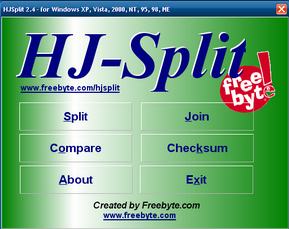
O que faz
HJ-Split é um pequeno software capaz de dividir arquivos de todos os tipos, de modo a transformá-lo em várias partes pequenas para serem gravadas em CD, DVD, enviadas por email e muito mais.
Para partir seus arquivos em quantas partes desejar, você só precisará indicar o tamanho máximo de cada uma das divisões. Desta forma, ele irá separar o seu arquivo grande em diversas partes do tamanho selecionado por você.
HJ-Split é um pequeno software capaz de dividir arquivos de todos os tipos, de modo a transformá-lo em várias partes pequenas para serem gravadas em CD, DVD, enviadas por email e muito mais.
Para partir seus arquivos em quantas partes desejar, você só precisará indicar o tamanho máximo de cada uma das divisões. Desta forma, ele irá separar o seu arquivo grande em diversas partes do tamanho selecionado por você.
Sem problemas com tamanhos
Muitas vezes, quando você vai gravar um arquivo em um CD/DVD é impossível, devido ao tamanho ocupar um espaço maior do que o suportado pela mídia. Este problema ocorre também no momento de enviar um arquivo por email ou de hospedar algo nos inúmeros sites de armazenamento gratuito disponíveis na internet.
Muitas vezes, quando você vai gravar um arquivo em um CD/DVD é impossível, devido ao tamanho ocupar um espaço maior do que o suportado pela mídia. Este problema ocorre também no momento de enviar um arquivo por email ou de hospedar algo nos inúmeros sites de armazenamento gratuito disponíveis na internet.
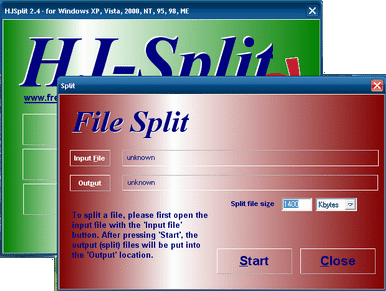
Usando o HJ-Split
Além de útil, o HJ-Split é muito simples. Na janela principal do programa estão dispostas todas as suas opções. Para cortar seus arquivos em várias partes, selecione “Split” e uma nova janela surgirá. Nesta nova tela, você deverá inserir o arquivo a ser particionado, selecionar também o seu local de destino e ainda definir o tamanho máximo de cada parte (“Split file size”).
Além de útil, o HJ-Split é muito simples. Na janela principal do programa estão dispostas todas as suas opções. Para cortar seus arquivos em várias partes, selecione “Split” e uma nova janela surgirá. Nesta nova tela, você deverá inserir o arquivo a ser particionado, selecionar também o seu local de destino e ainda definir o tamanho máximo de cada parte (“Split file size”).
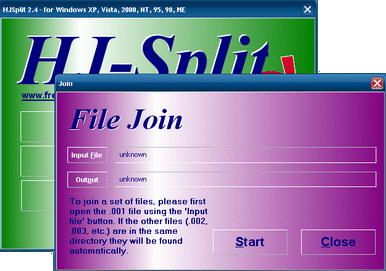
Reunindo as partes
Independente do motivo que levou você a escolher dividir um único arquivo em diversas partes, cedo ou tarde será necessário reuni-las novamente, de modo a tornarem-se uma única coisa outra vez. Isso é feito através do próprio HJ-Split. Para isso, selecione a opção “Joins” na tela inicial do programa.
Independente do motivo que levou você a escolher dividir um único arquivo em diversas partes, cedo ou tarde será necessário reuni-las novamente, de modo a tornarem-se uma única coisa outra vez. Isso é feito através do próprio HJ-Split. Para isso, selecione a opção “Joins” na tela inicial do programa.
Outra vez, uma nova janela será aberta. Lá, ao invés de selecionar um arquivo inteiro ou todas as partes da divisão, será preciso apenas indicar o primeiro arquivo de todo o particionamento.
Se todos os demais arquivos estiverem no mesmo diretório, eles serão adicionados e utilizados automaticamente durante o processo de junção das partes. Ao final deste procedimento, seu arquivo se encontrará intacto e pronto para uso.
> HJ-Split
 |
 |
 |
 |
 |
João Antonio Cadaval - joaocadaval@yahoo.com.br
 |
 |
 |
 |
 |
 |